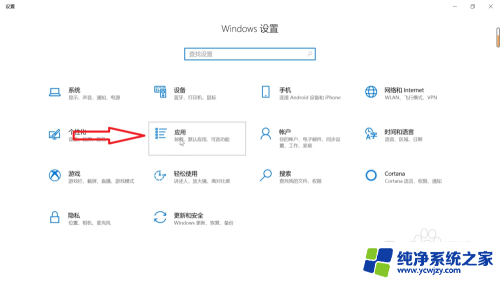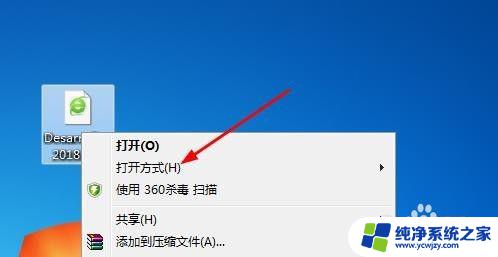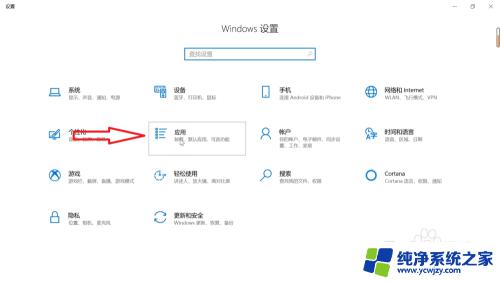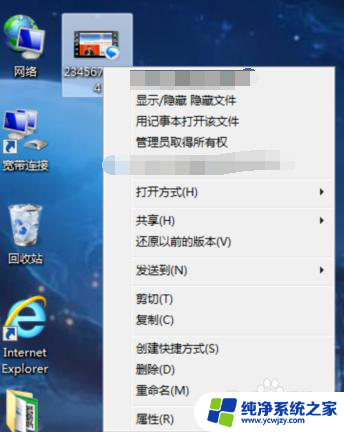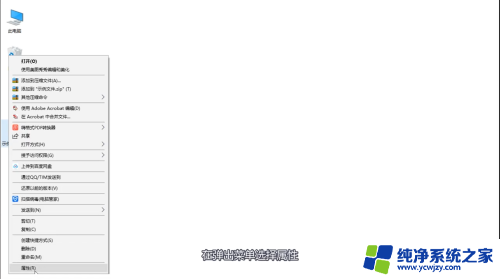打开方式怎么设置默认 默认打开方式如何设置
打开方式怎么设置默认,如何设置默认的打开方式是我们在使用电脑时经常遇到的问题,当我们双击一个文件时,系统会自动选择一个默认的打开方式来打开它。有时我们希望修改默认的打开方式,以便更方便地使用我们偏好的应用程序。如何设置默认的打开方式呢?在本文中我们将探讨这个问题,并提供简单易懂的步骤来帮助您轻松地设置默认的打开方式。无论您是新手还是有经验的电脑用户,本文都将为您提供有用的信息和指导,让您轻松掌握设置默认打开方式的技巧。
操作方法:
1.右击文件,在弹出菜单中选择【打开方式】
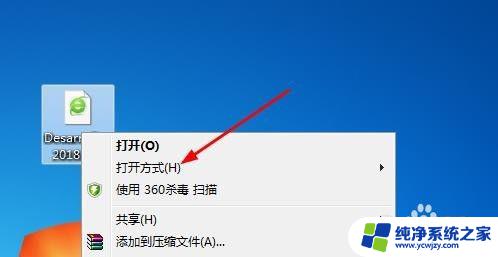
2.在找开方式的二级菜单上列表了所以支持打开这个文件的软件,可以选择一个直接打开。
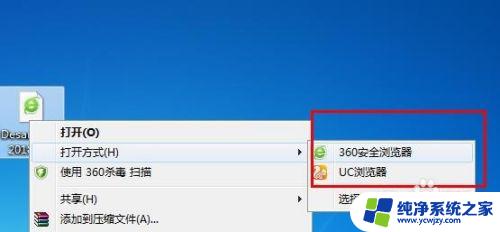
3.点击【选择默认程序】进入默认程序设置或添加别的打开软件。
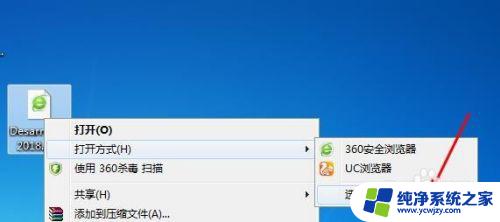
4.在打开框内列出了所有支持的程序,如果你想要打开的软件没在上面的话。通过点击浏览选择软件所在的位置。
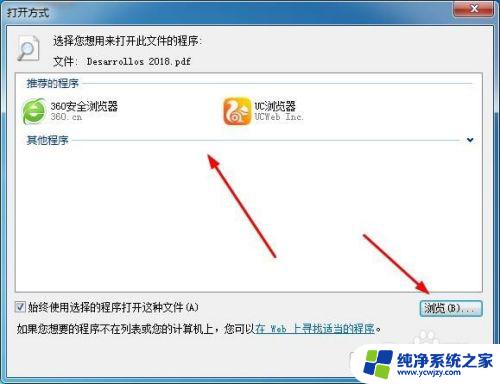
5.点击要设置成默认打开方式的软件,打勾【始终使用选择的软件打开这种文件】。点击确定。
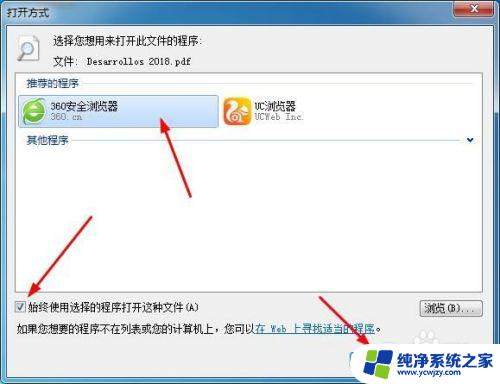
6.这样默认打开方式就设置完成了,打开文件时就会以设置的软件打开。
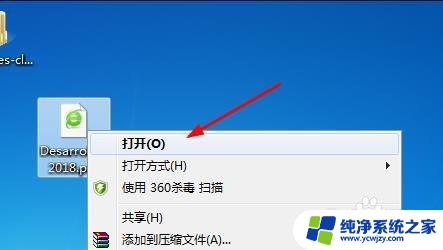
7.如果以上方法不能成功的话那你的电脑系统就存在其他问题了,使用杀毒工具等修复一下。
以上是如何设置默认打开方式的所有内容,如果您遇到这种情况,可以按照上面的步骤进行解决,希望这能对您有所帮助。